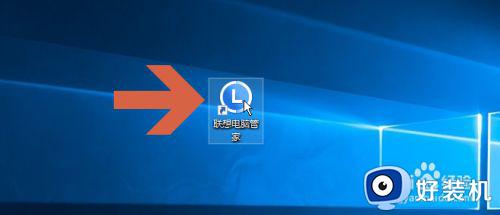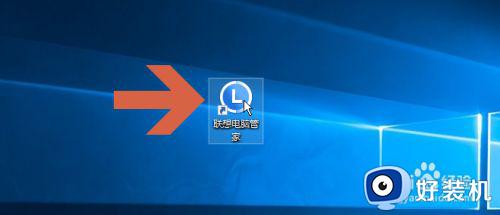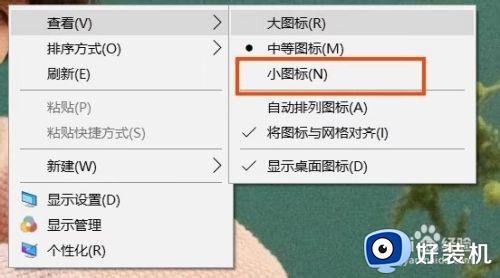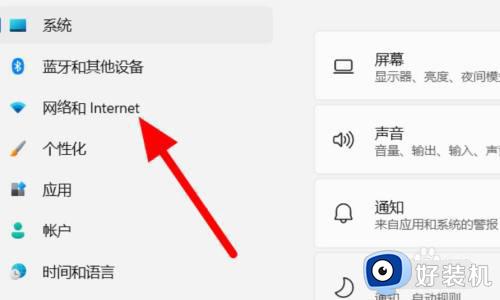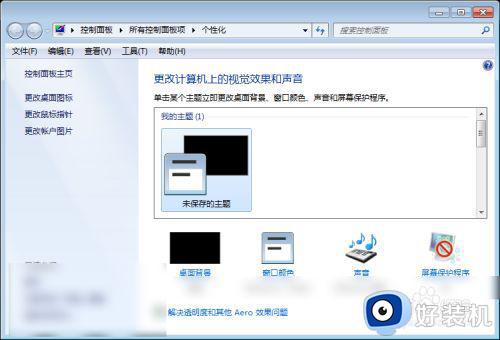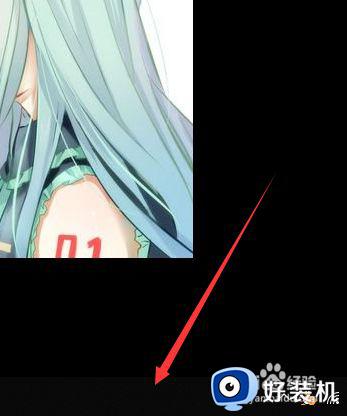笔记本电脑怎么显示电池图标 如何把笔记本上的电池图标显示出来
时间:2022-03-07 14:39:26作者:run
对于使用笔记本电脑的用户来说,需要注意桌面右下角电池的存储量,保证电量的充足,今天小编教大家笔记本电脑怎么显示电池图标,操作很简单,大家跟着我的方法来操作吧。
解决方法:
1.如图所示:笔记本电脑右下角不显示剩余电量。
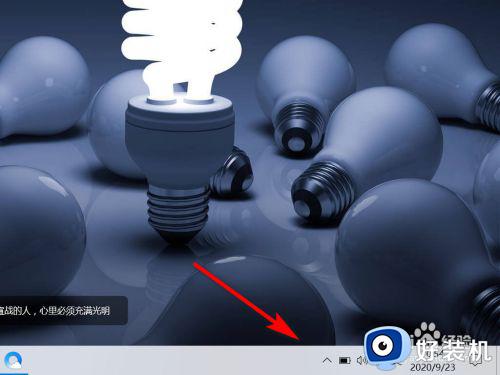
2.鼠标右击屏幕下方“任务栏”。
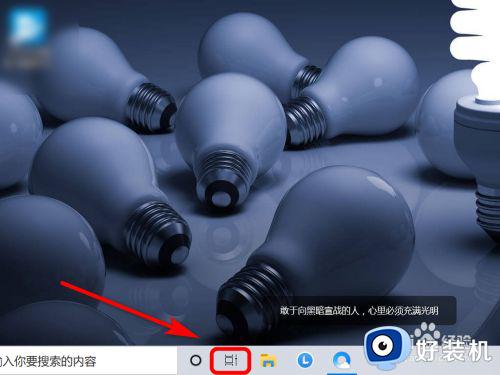
3.任务栏列表中,点击“工具栏”。
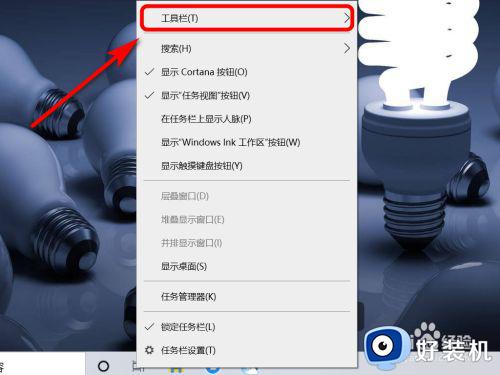
4.右侧勾选“联想电源管理”选项。
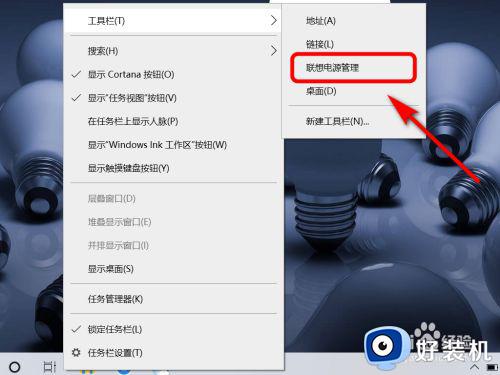
5.返回电脑桌面,右下角已显示电池剩余电量。
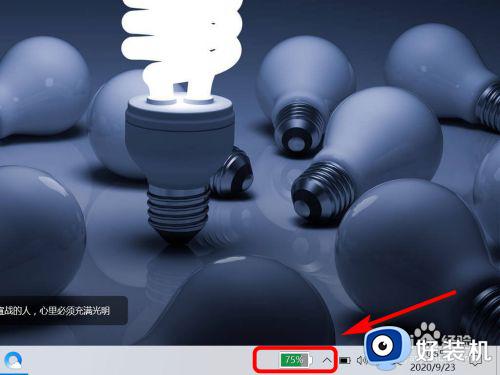
以上就是有关把笔记本上的电池图标显示出来设置方法的全部内容,有需要的用户就可以根据小编的步骤进行操作了,希望能够对大家有所帮助。